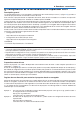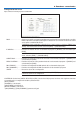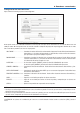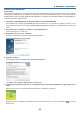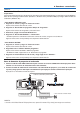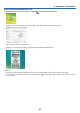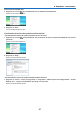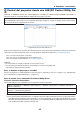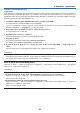Operation Manual
InstalePCControlUtilityPro4
Preparativos:
SalgadetodoslosprogramasqueseesténejecutandoantesdeinstalarPCControlUtilityPro4.Siotroprogramase
estáejecutando,lainstalaciónpuedequenosecomplete.ParainstalarPCControlUtilityPro4,lacuentadelusuario
deWindowsdebedetenerprivilegiosde[Administrador](Windows7,WindowsVistayWindows2000)oprivilegios
de[Administradordelordenador](WindowsXP).
1 Introduzca el NEC Projector CD-ROM adjunto en su unidad de CD-ROM.
SevisualizaránlascarpetasdelNECProjectorCD-ROM.
•Sinosevisualizanlascarpetas,hagaclicconelbotónderechodelratóneneliconodelaunidadCD/DVDen
Windows“Ordenador”(o“MiOrdenador”)yseleccione“Abrir”.
2 Haga doble clic en “Software” y luego en “PC Control Utility Pro 4”.
Sevisualizaráelicono“setup.exe”.
3 Haga doble clic en el icono “setup.exe”.
SeiniciaráelInstaladoryaparecerálapantalladelAsistente.
4 Haga clic en “Next”.
Sevisualizarálapantalla“ENDUSERLICENSEAGREEMENT”.
Lea“ENDUSERLICENSEAGREEMENT”detenidamente.
5 Si está de acuerdo, haga clic en “I accept the terms in the license agreement” y luego haga clic en
“Next”.
Sigalasinstruccionesenlapantalladelinstaladorparacompletarlainstalación.
SUGERENCIA:
DesinstalandoPCControlUtilityPro4
ParadesinstalarPCControlUtilityPro4sigaelmismoprocedimientodescritoen“DesinstalarVirtualRemoteTool”.
Lea“VirtualRemoteTool”como“PCControlUtilityPro4”(→página45)
Paso 3: Inicie PC Control Utility Pro 4
Hagaclicen“Inicio”→“Todoslosprogramas”o“Programas”→“NECProjectorUserSupportware”→“PCControl
UtilityPro4”→“PCControlUtilityPro4”.
SUGERENCIA:
VerlaAyudadePCControlUtilityPro4
•VisualizarelarchivodeAyudadePCControlUtilityPro4mientrasseestáejecutando.
Hagaclicen“Help(H)”→“Help(H)…”delaventanadePCControlUtilityPro4enesteorden.
Apareceráelmenúemergente.
•VisualizacióndelarchivodeayudautilizandoelMenúdeinicio.
Hagaclicen“Inicio”→“Todoslosprogramas”o“Programas”→“NECProjectorUserSupportware”→“PCControl
UtilityPro4→“PCControlUtilityPro4”.
AparecerálapantalladeAyuda.
49
4. Funciones convenientes